PS给森林照片添加迷雾效果
- 2021-05-11 20:45:58
- 来源/作者:互联网/佚名
- 己被围观次
雾化效果制作虽然不难,不过要做得逼真还得花费一定的时间。最好能够结合生活中的迷雾天气,多观察一下,可以发现在雾中的景色,由清晰变模糊。然后应用到图片中,效果就会逼
最终效果

原图

1、首先,打开照片,点击图层面板底部的调整图层“按钮,选择黑色和白色。
您可以向下滚动找到一个适合你的照片的预置过滤器选项,我选择了我的绿色过滤器。

2、接下来,复制背景层,命名为“模糊”。执行:滤镜>模糊>高斯模糊,设置合适模糊量。确定后把图层暂时隐藏,后面会用到。

3、添加一个新图层,去滤镜>渲染>云彩,然后设置图层的混合模式为滤色。

4、新增三个或更多层,布满了云层,建立一个厚厚的雾。

5、当你完成后,选择所有的云层中,用鼠标右键单击并选择“合并图层”。然后添加一个图层蒙版。
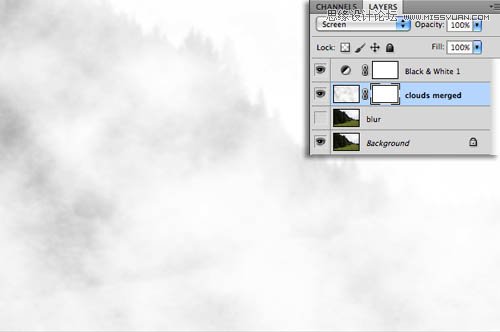
6、现在,我们将工作上细化雾气中的照片的前景。选择图层蒙版缩览图,用流量及透明度较大的黑色画笔把前景部分涂出来。

(责任编辑:极限)
*PSjia.COM 倾力出品,转载请注明来自PS家园网(www.psjia.com)
上一篇:PS给偏红色宝宝照片美白处理
下一篇:PS把白天风景照片变黑夜效果








